如何禁止复制电脑文件到U盘防止信息外泄
1、首先,我们针对U盘写保护之后,只能读取其内容但是无法写入自然起到禁止复制电脑文件到U盘的作用,那么U盘如何写保护呢?其实很简单。有些U盘上会有一个开关的按钮,一边写着Lock,另外一边写着unlock,当把开关拉到Lock上时U盘被写保护(当然有些U盘不写英文字母也会用图标一个小锁代替)。

2、如图所示,针对此方法只适用于带写保护功能的U盘,那么其他不带这个功能的U盘如何写保护呢?下面小编来介绍另外一种方法:通过dos对U盘写保护,把U盘接入到电脑USB空,然后在电脑桌面使用快捷键win键+r唤出运行窗口,在搜索框中输入cmd,最后点击回车键。

3、如图所示,在cmd窗口里面输入cacls G:\ /p everyone:r(其中G为U盘的盘符,具体得双击打开此电脑也叫计算机,查看U盘的盘符,小编这里是G盘,因此写G),然后点击回车键。

4、接下来,在弹出的是否确定时,按下键盘的Y键,然后点击回车键即可。

5、如图所示,我们这时候尝试从电脑复制一个文件到U盘,会弹出一个窗口提示目标文件夹访问被拒绝,说明成功了!

6、方法二、通过组策略禁止。在电脑桌面使用快捷键win键+R唤出运行窗口,然后输入gpedit.msc,最后点击回车键。
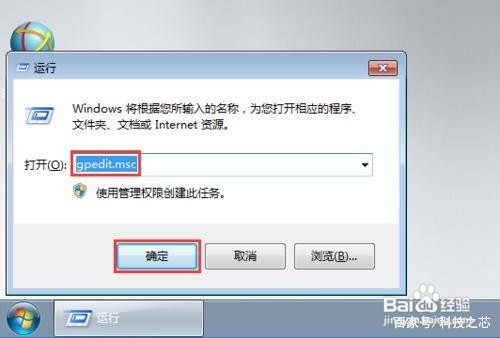
7、如图所示,在本地组策略编辑器窗口中依次点击展开计算机配置—管理模板—系统,选中其下的可移动存储访问。

8、然后,就可以在右侧窗口中找到并双击可移动磁盘:拒绝写入权限。

9、如图所示,在打开的窗口中勾选已启用,然后点击确定即可。
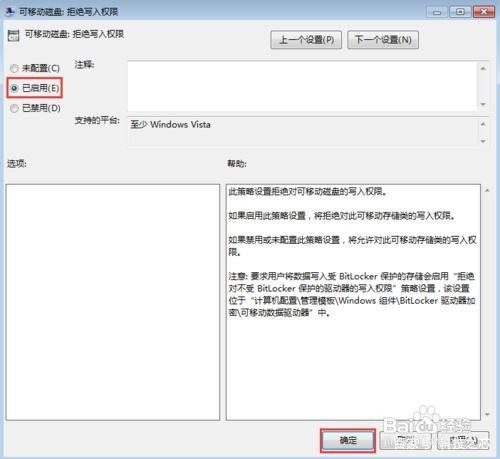
10、方法三、通过网管软件禁止。目前很多企业局域网中通过网管软件来禁止的情况是最多的,下面小编以较为常见的大势至电脑文件防泄密系统为例进行介绍。百度大势至电脑文件防泄密系统,下载完成后解压,在解压的文件中找到大势至电脑文件防泄密系统V14.2.exe这个安装文件,双击进行安装。待安装完成后,使用快捷键alt+F2唤出登录界面,根据提示输入账号和密码,然后点击确定。步骤阅读在主界面左上方找到存储设备控制大类,然后勾选其下的只允许从U盘向电脑拷贝资料,禁止从电脑向U盘拷贝资料。

11、如果害怕U盘病毒会感染电脑,干脆直接禁止电脑使用U盘,勾选存储设备控制大类下的禁止USB存储设备(如U盘、移动硬盘,允许使用USB鼠标、键盘和加密狗)。如果只想禁止所有外来的U盘,但是允许使用企业内部的一些安全U盘,也可以勾选存储设备控制大类下的只允许特定USB存储设备使用(如U盘、移动硬盘),然后点击其后的添加特定U盘按钮。

12、在弹出的窗口左侧选中接入电脑U盘的序列号,然后点击>这个符号,当序列号移动到右端后,点击保存即可,这时候目前接入到电脑的U盘就可以正常使用了,但是其他所有U盘接入该电脑都无正常使用。
